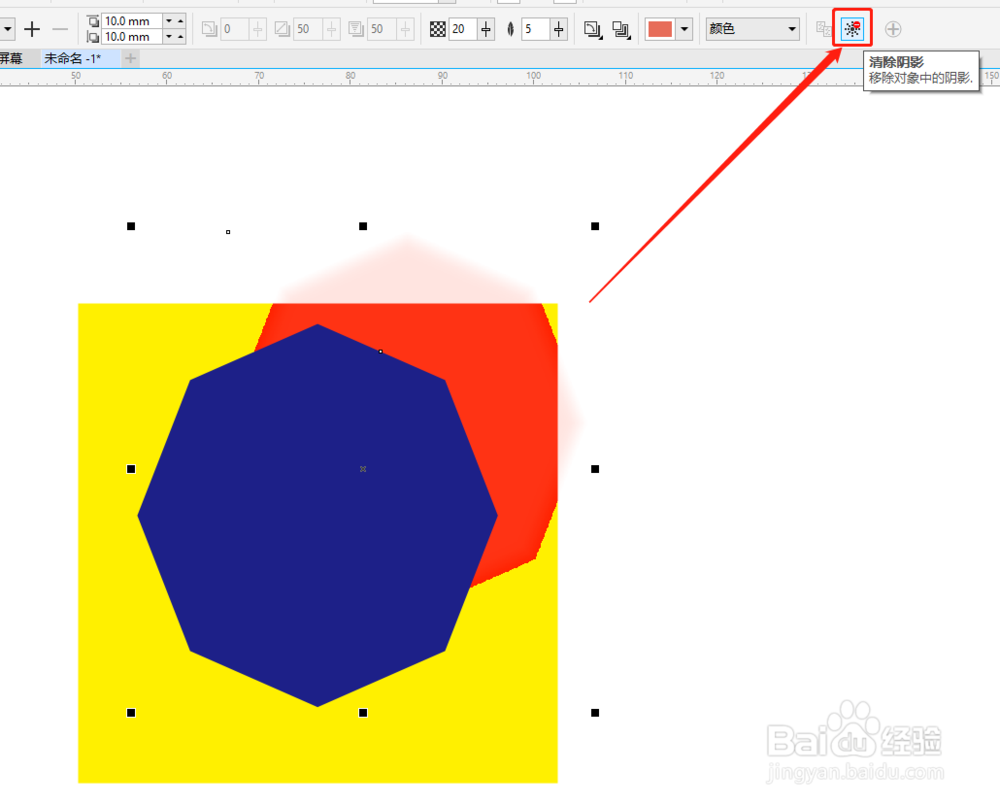1、在页面选中对象后,点击阴影工具,调整属性栏【预设效果】,对象将会出现不同的阴影效果。也可以直接用阴影工具在对象上拖拉出阴影效果。
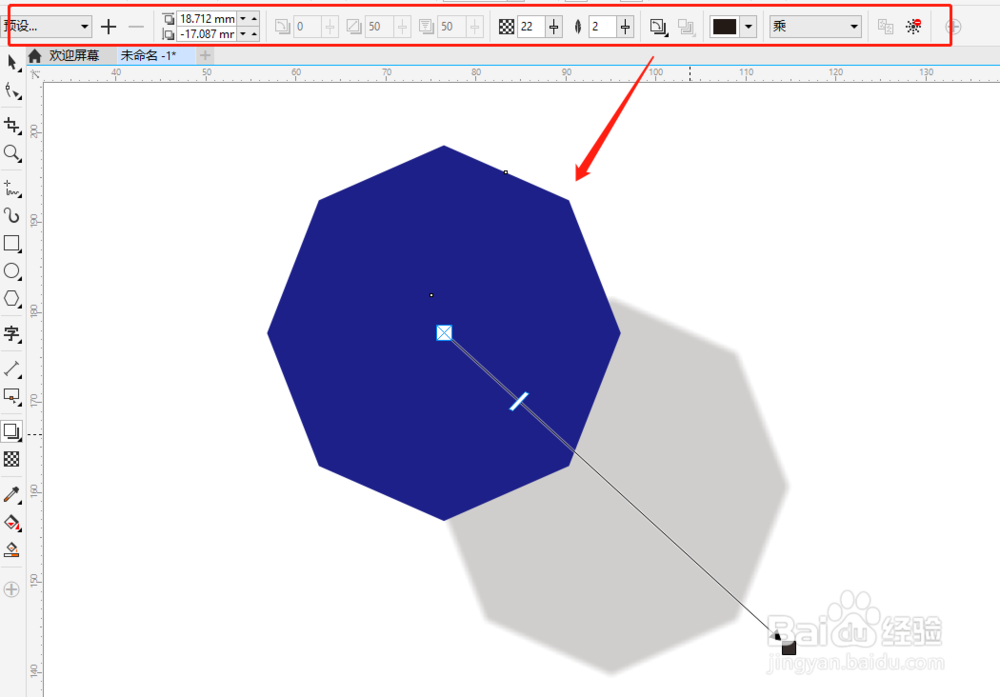
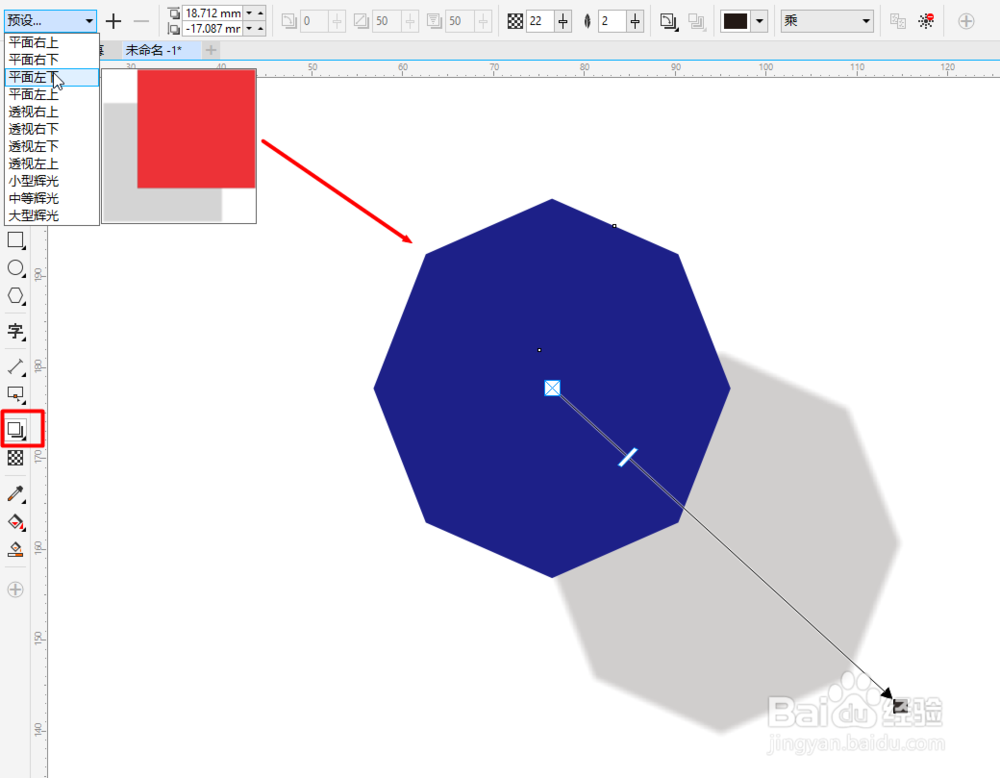
2、调整属性栏【阴影偏移】,可以设置阴影和对象间的距离。如下图设置的,向上和囿鹣分胰向右10mm距离。这里的数值可以是负数,负数则表示向下和向左偏移的距离。
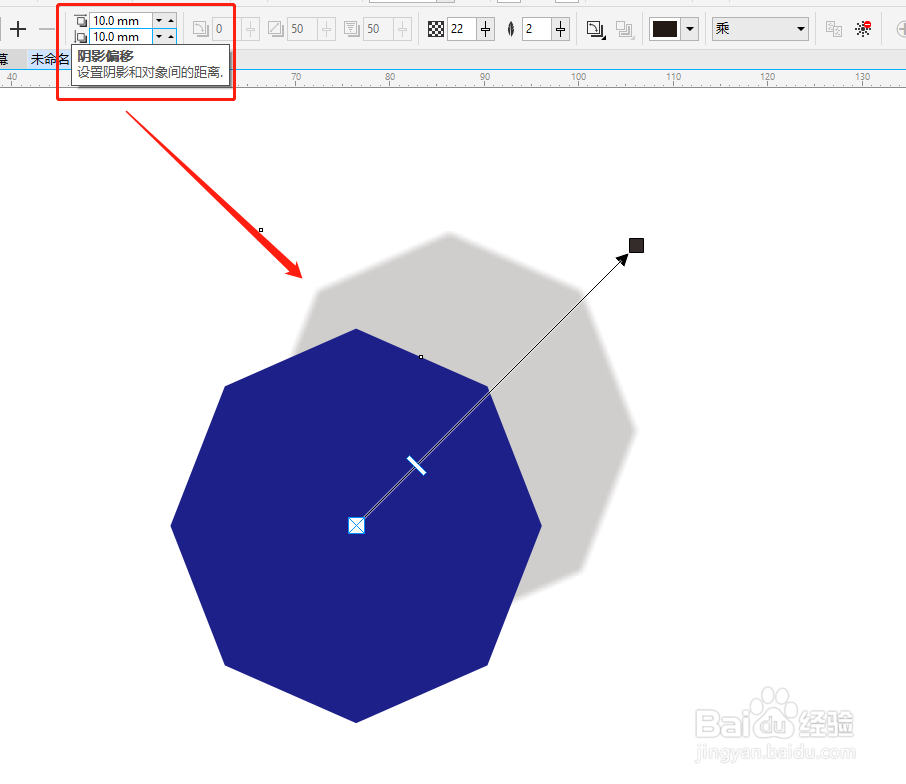
3、调整属性栏【阴影的不透明度】,可以设置阴影的透明程度。数值越小阴影越透明,反之阴影颜色越深。

4、调整属性栏【阴影羽化】,可以锐化或柔化阴影边缘。数值越大,羽化越大。

5、属性栏上【调整羽化方向】是用来调整朝向阴影内侧、阴影外侧或同时糁袄噗囔朝向两侧柔化阴影的边缘。羽化方向可以调整为高斯式模糊、向内、中间、向外或平均羽化。
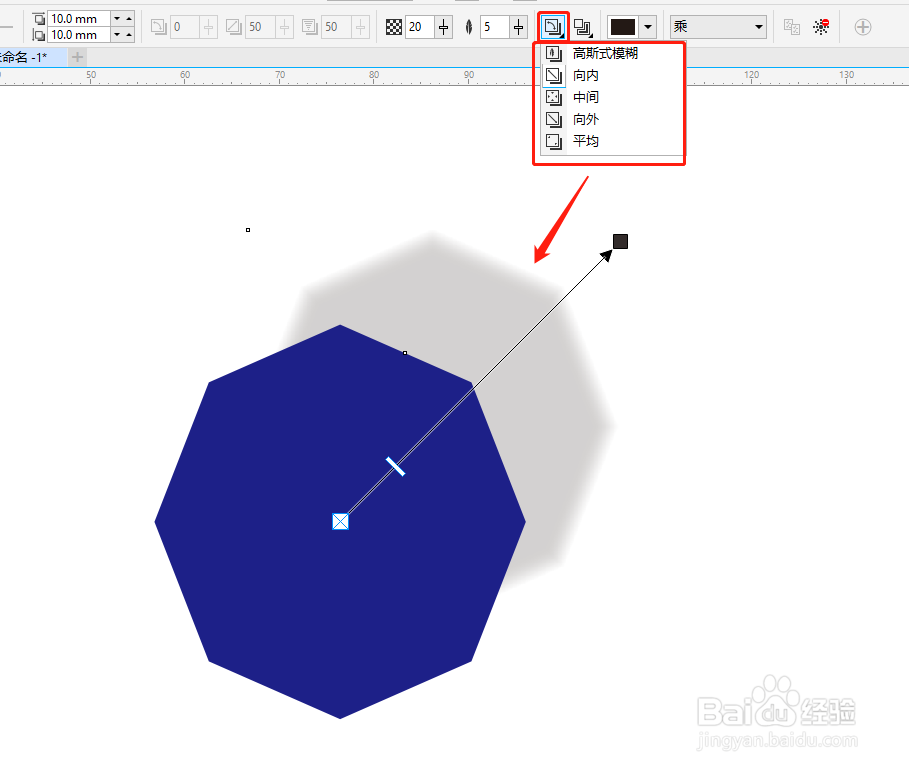
6、属性栏上【羽化边缘】是用来选择羽化类型的。可以选择线性、方形、反白方形和平面的边缘效果。
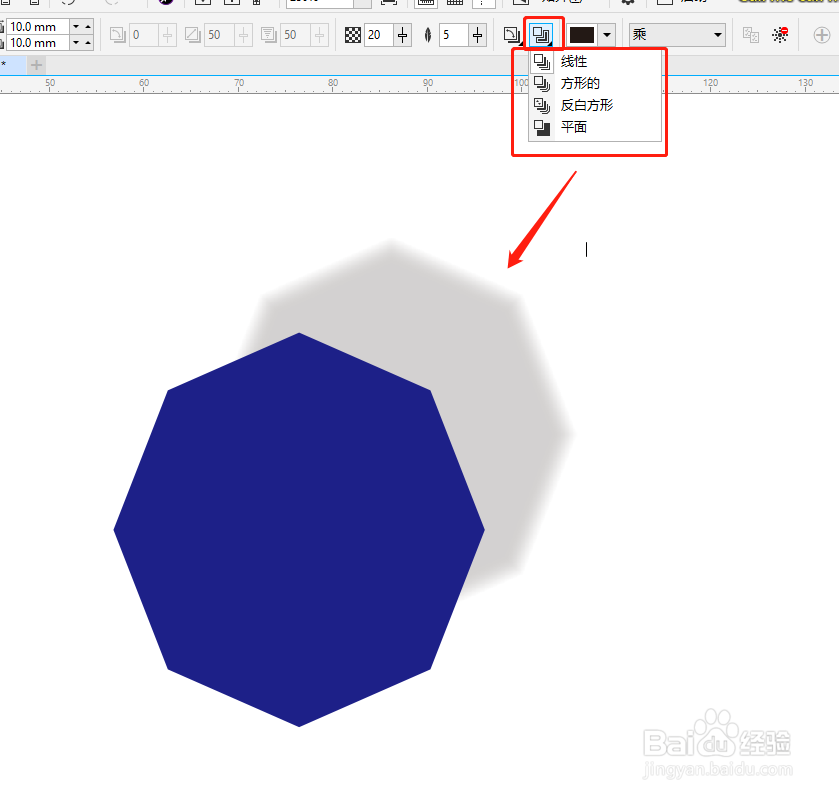
7、【阴影颜色】是用来设置调整阴影的颜色的。在拾色器里面我们可以选择不同的阴影颜色。
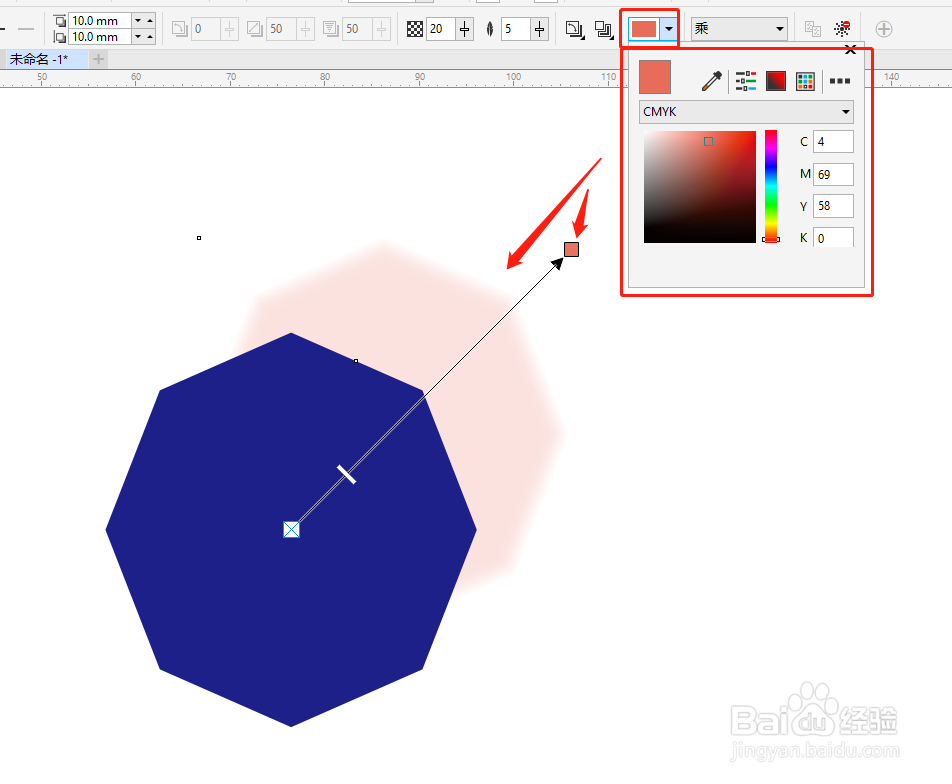
8、【合并模式】是用来选择阴影颜色与下殿秩痊肭层对象颜色的调和方式的。点击右侧倒三角形显示下拉框中有多种调和方式可以选择,大家可以都预览试一下。
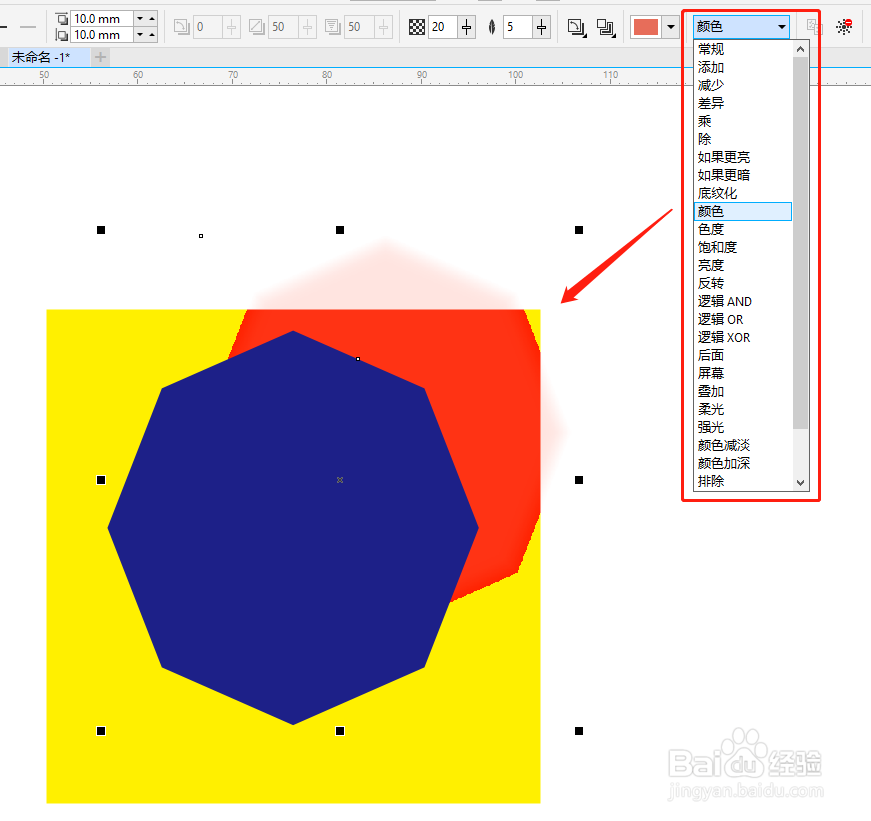
9、选中阴影对象后,可以点击属性栏【清除阴影】来移除对象中的阴影效果。